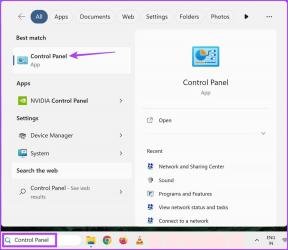Mac: Γρήγορη αλλαγή γλωσσών εισαγωγής, Προσαρμογή ορθογραφικού ελέγχου
Miscellanea / / February 12, 2022
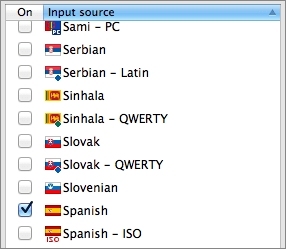
Ένα από τα πιο όμορφα στοιχεία του Mac είναι ότι συνοδεύεται από ένα τεράστιο
αριθμός γλωσσών
περιλαμβάνονται από προεπιλογή. Αυτό σημαίνει ότι μπορείτε να εκτελέσετε το Mac σας σε σχεδόν κάθε γλώσσα εκεί έξω. Ωστόσο, τα πλεονεκτήματα της ύπαρξης πολλών γλωσσών στο Mac σας δεν περιορίζονται σε αυτό. Στην πραγματικότητα, αυτή η ποικιλία σας επιτρέπει επίσης μεγάλη ευελιξία σε διάφορες πτυχές της ροής εργασίας σας, ειδικά όταν πρόκειται για εισαγωγή κειμένου.
Ας ρίξουμε μια ματιά σε μερικά από τα πιο ενδιαφέροντα από αυτά τα πλεονεκτήματα.
Επιλέξτε διαφορετικές γλώσσες ως πηγές εισόδου και κάντε γρήγορη εναλλαγή μεταξύ τους
Όχι μόνο μπορείτε να ρυθμίσετε τη διεπαφή του Mac σας ώστε να είναι σε μια συγκεκριμένη γλώσσα, αλλά μπορείτε επίσης να αλλάξετε γλώσσες με μια απλή συντόμευση κατά την πληκτρολόγηση.
Ας δούμε πώς να το κάνουμε αυτό:
Πρώτα, ανοίξτε Επιλογές συστήματος και μετά κάντε κλικ στο Γλώσσα & Κείμενο. Στη συνέχεια, επιλέξτε το Πηγές εισόδου αυτί.
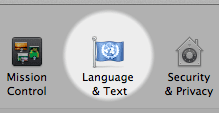
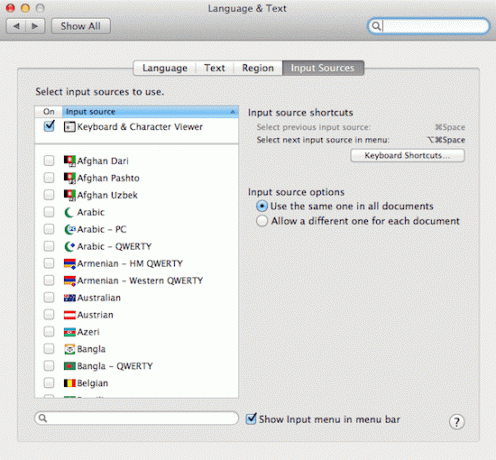
Κάντε κύλιση στο πλαίσιο στα αριστερά και επιλέξτε όλες τις γλώσσες (και τις παραλλαγές τους) που θέλετε να πληκτρολογήσετε.
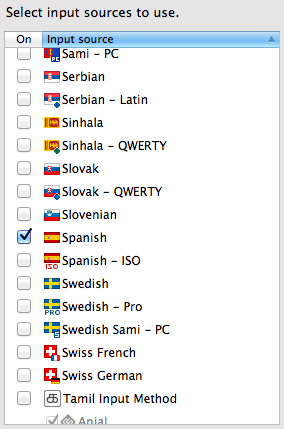
Στη συνέχεια, κάτω από Συντομεύσεις πηγής εισόδου Κάνε κλικ στο Συντομεύσεις πληκτρολογίου… κουμπί και επιλέξτε μια συντόμευση για εναλλαγή μεταξύ των διαφορετικών γλωσσών εισαγωγής που επιλέξατε (Command+Option+Space στην περίπτωσή μου). Στη γραμμή μενού στο Mac σας θα δείτε τώρα το Εισαγωγή μενού και θα μπορείτε να δείτε την τρέχουσα γλώσσα που χρησιμοποιείται.
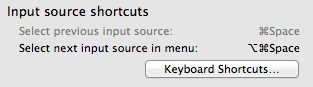
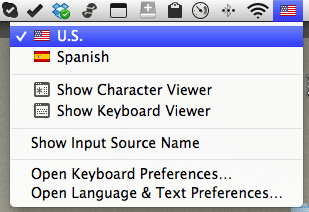
Αλλαγή της γλώσσας του ορθογραφικού ελέγχου του Mac σας
Ας πούμε ότι, όπως εγώ, προτιμάτε να διατηρείτε τα μενού, τις εφαρμογές και τη συνολική διεπαφή του Mac σας σε μια γλώσσα (στην περίπτωσή μου τα Αγγλικά), αλλά πρέπει να πληκτρολογήσετε μια άλλη. Αν το κάνετε, θα διαπιστώσετε ότι η ορθογραφία και γραμματικός ελεγκτής ενδέχεται να μην λειτουργεί για τη γλώσσα που πληκτρολογείτε.
Ευτυχώς, η διαθεσιμότητα πολλών γλωσσών στο Mac OS X ισχύει και για έναν ορθογραφικό έλεγχο σε όλο το σύστημα. Το μόνο που χρειάζεται να κάνετε είναι να πείτε στο Mac σας ελέγξτε την ορθογραφία σε όποια συγκεκριμένη γλώσσα/γλώσσες θέλετε.
Για να γινει αυτο:
Ανοιξε το Επιλογές συστήματος πίνακα και κάντε κλικ στο Γλώσσα & Κείμενο.
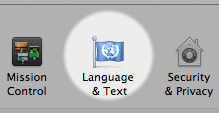
Μόλις φτάσετε, επιλέξτε το Κείμενο καρτέλα και αναζητήστε το Ορθογραφία πτυσώμενο μενού. Κάντε κλικ σε αυτό και επιλέξτε το Στήνω… επιλογή που βρίσκεται στο κάτω μέρος.
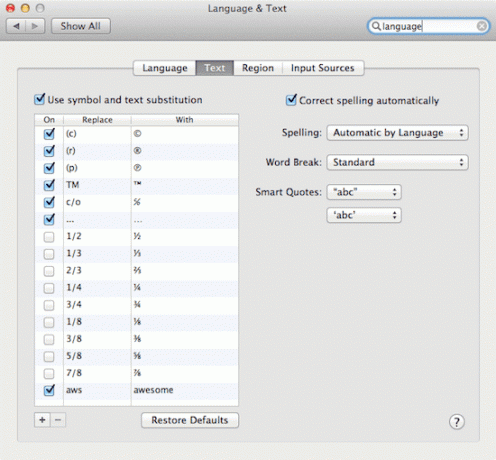
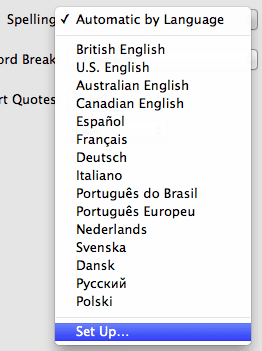
Θα εμφανιστεί μια μακρά λίστα με όλες τις διαθέσιμες γλώσσες στο Mac σας. Εδώ, βεβαιωθείτε ότι έχετε επιλέξει όλες τις γλώσσες με τις οποίες θα θέλατε να εργαστείτε σε αυτό, συμπεριλαμβανομένων των παραλλαγών γλώσσας, όπως διαφορετικά είδη αγγλικών ή πορτογαλικών για παράδειγμα. Αφού τα επιλέξετε, κάντε κλικ στο Ολοκληρώθηκε κουμπί.
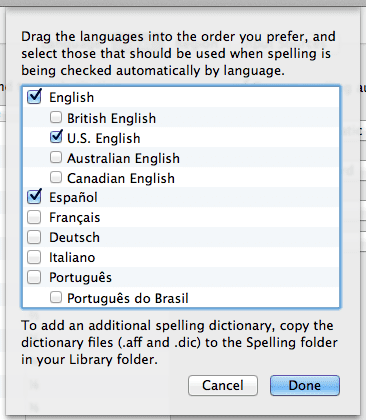
Τώρα που έχετε επιλέξει τις γλώσσες που θέλετε, κατευθυνθείτε στο Ορθογραφία αναπτυσσόμενο μενού ξανά και επιλέξτε εάν θέλετε ο ορθογραφικός έλεγχος να λειτουργεί με κάποιο συγκεκριμένο ή να ανιχνεύει αυτόματα τη γλώσσα.


Ορίστε. Όπως μπορείτε να δείτε, το να έχετε τόσες πολλές γλώσσες διαθέσιμες στο Mac σας μπορεί πραγματικά να σας φανεί χρήσιμο. Παραμείνετε στο Guiding Tech για περισσότερες συμβουλές σαν αυτές.
Τελευταία ενημέρωση στις 03 Φεβρουαρίου 2022
Το παραπάνω άρθρο μπορεί να περιέχει συνδέσμους συνεργατών που βοηθούν στην υποστήριξη της Guiding Tech. Ωστόσο, δεν επηρεάζει τη συντακτική μας ακεραιότητα. Το περιεχόμενο παραμένει αμερόληπτο και αυθεντικό.